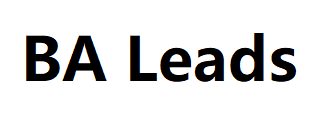Cazibədar vizual məzmun valehedici dizaynın təməl daşıdır. Göz oxşayan dizaynların yaradılmasına İş funksiyası E-poçt verilənlər bazası gəldikdə isə, fonların silinməsi mühüm rol oynayır. Diqqətinizi yayındıran qarışıqlıq və ya şəffaf fonu olan cazibədar loqo olmadan heyrətamiz məhsul şəklini təsəvvür edin. Bu, dizaynerlərə öz yaradıcılıqlarını yüksəltməyə kömək edə bilər, diqqətin düzgün şəkildə mövzuya yönəlməsinə imkan verir.
Adobe Illustrator həm peşəkarlar, həm də həvəskarlar tərəfindən geniş istifadə olunan güclü qrafik dizayn proqramıdır. Onun əsas xüsusiyyətlərindən biri obyektləri təcrid etməyə və qüsursuz rəqəmsal dizaynlar yaratmağa imkan verən şəkillərdən fonları silmək qabiliyyətidir. Bu bloq yazısında biz sizə dizayn layihələrinizdə yeni imkanlar açmağa imkan verən Illustrator-da fonları necə silmək barədə addım-addım təlimat verəcəyik.
Illustrator-da fonu 2 üsulla necə silmək olar
Metod 1: Sehrli Çubuq Alətindən istifadə
Illustrator-da fonu silin
Şəkil mənbəyi: wallpaperswide.com
Sehrli Çubuq alətindən istifadə Illustrator-da fonları silmək üçün sürətli və sadə üsuldur . Tənzimlənən parametrlər və seçim dəqiqləşdirmə variantları ilə siz dizaynlarınızı təkmilləşdirən dəqiq seçimlərə nail ola bilərsiniz.
Sehrli Çubuq Alətinin Seçilməsi və Parametrlərinin Tənzimlənməsi
Adobe Illustrator proqramında, ekranın sol tərəfindəki alətlər panelində Magic Wand alətini tapın.
Aləti seçmək üçün üzərinə klikləyin və sonra ekranın yuxarısındakı seçimlər panelində alətin parametrlərini tənzimləyin.
Alətin rəng dəyişikliyinə həssaslığını müəyyən etmək üçün tolerantlıq dəyərini təyin edin. Daha yüksək tolerantlıq daha geniş rəng çeşidini seçir, aşağı tolerantlıq isə daha seçicidir.
Seçim yaratmaq üçün fon üzərinə klikləyin
Sehrli çubuq alətini silmək istədiyiniz fon sahəsinə yerləşdirin.
Alətin dözümlülük parametrlərinə əsaslanan seçim yaratmaq üçün arxa plana klikləyin.
Sehrli çubuq aləti kliklənmiş nöqtə və dözümlülük səviyyəsinə əsasən oxşar rəngli bitişik sahələri seçəcək.
Seçimin dəqiqləşdirilməsi və fonun silinməsi
İlkin seçimi yaratdıqdan sonra dəqiqliyi təmin etmək üçün onu dəqiqləşdirməli ola bilərsiniz.
Seçimə əlavə etmək üçün Shift düyməsini və ya onu çıxarmaq üçün Alt/Option düyməsini istifadə edin. Lazım olduqda seçimi genişləndirmək və ya daraltmaq üçün əlavə sahələrə klikləyin və sürükləyin.
Kəsik kənarları və ya keçidləri hamarlamaq üçün seçimlər panelində “Ham” seçiminə daxil olun və sürüşdürməni tənzimləyin.
Seçim arxa planı dəqiq şəkildə əhatə etdikdən sonra onu silmək üçün “Sil” düyməsini sıxaraq, arxada şəffaf fon buraxın.
Metod 2: Qələm Alətindən istifadə
Qələm Alətindən istifadə
Şəkil mənbəyi: webdesignledger.com
Qələm alətindən istifadə sizə yolların yaradılması üzərində dəqiq nəzarət verir və Illustrator-da fonun silinməsi üçün dəqiq seçimlərə nail olmağa imkan verir . Mövzunun konturunu izləməklə, yolu seçimə çevirməklə və fonu silməklə.
Qələm Alətinin Seçilməsi və Seçimlərinin Konfiqurasiyası
Adobe Illustrator-da ekranın sol tərəfindəki alətlər panelində Qələm alətini tapın.
Onu seçmək üçün Qələm alətinə klikləyin və sonra ekranın yuxarısındakı seçimlər panelində Web Scraping: hutsetik hasteko urratsez urrats gida onun seçimlərini konfiqurasiya edin.
İstədiyiniz yol rejimini seçin: düz xətlər üçün “Qələm” və ya hamar əyrilər üçün “Əyrilik”. Zəruri hallarda vuruş çəkisi, rəng və doldurma kimi digər parametrləri tənzimləyin.
Yol yaratmaq üçün mövzunun konturunun izlənməsi
Qələm alətini fondan təcrid etmək istədiyiniz obyektin kənarında yerləşdirin.
Anker nöqtəsini yerləşdirmək üçün klikləyin və kontur boyunca klikləməyə davam edin, lövbər nöqtələrini subyektin formasının əsas nöqtələrinə yerləşdirin.
Əyri sahələr üçün əyri lövbər nöqtələri yaratmaq üçün klikləyin və sürükləyin, əyrinin formasını idarə etmək üçün istiqamət tutacaqlarını tənzimləyin.
Yolun Seçimə çevrilməsi və Fonun Silinməsi
Mövzunun bütün konturunu izlədikdən sonra ilkin lövbər nöqtəsinə klikləməklə yolu bağlayın.
Seçilmiş yol ilə “Seç” menyusuna gedin və “Seçimi Yüklə” seçin.
Yaratdığınız yola əsasən seçim yaradılacaq. İndi “Sil” düyməsini basaraq arxa fonu silə bilərsiniz, arxada şəffaf fon qoya bilərsiniz.
Bonus: 10 Ən Yaxşı Fon Silinmə Alətləri (Nəzərdən keçirilmiş və Sıralanmış)
Bonus metodu: Sadələşdirilmiş bir kliklə arxa fonu silmə alətini sınayın
Sadələşdirilmiş Bir Kliklə Fon Təmizləmə Aləti
Simplified’s Background Remover aləti arxa planın silinməsi üçün etibarlı və bfb directory pulsuz alternativdir. İstifadəçi dostu interfeysi və süni intellekt xüsusiyyətləri ilə siz tez və səmərəli şəkildə sənət əsərinizdən fonları silə bilərsiniz. Ən yaxşı vizual effektləri əldə etmək üçün qrafik dizayn redaktoru ilə nəticələri daha da dəqiqləşdirə bilərsiniz.